Фразы известных людей:
Я хотел бы лучше считать горох, чем изучать историю. - Фихте.
Помощник игры "Балда" - программа DeBalda
С самого начала, хочется сказать, что у нас есть онлайн версия помощника в игру балда, это для тех, кто время от времени хочет получать подсказки совершенно бесплатно. А для тех кто хочет побеждать даже тех людей, которые пользуются программами помощниками, не обойдется без программы DeBalda, на данный момент являющейся абсолютным чемпионом среди подобных программ помощников.
Руководство пользователя для программы DeBalda 1.0.
Скачать программу можно по этой ссылке
1.0 Общие сведения:
Программа предназначена для разгадывания вариантов ответов известной игры "Балда". Т.е. в особенно сложные ситуации будет кому прийти на помощь. В помощнике присутствует уникальная возможность определения эффективности хода, что позволяет эффективно играть не только против человека, но так же и против других программ. В решателе DeBalda, имеется возможность выбора произвольной размерности доски от 3х3 до 16x16 (при необходимости в следующих версиях программы регуляция ширины и высоты поля будет свободна). Каждое слово в словаре имеет полноценное описание, таким образом, играя в эту замечательную игру, вы имеете реальную возможность повысить собственную эрудицию. Большой словарь существительных, делает подбор слов в глубину очень эффективным, на данный момент в словаре имеется 43593 слова и их описания. Т.е играя вы реально увеличиваете собственную эрудицию, узнавая новые слова и их описания. Словарь доступен для редактирования пользователю. Так пользователь может добавлять (удалять) слова и изменять описания.
Главное окно программы :
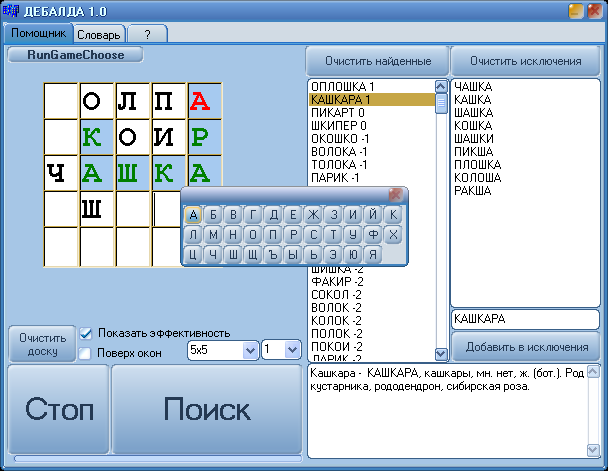
Главное окно с полем 10x10
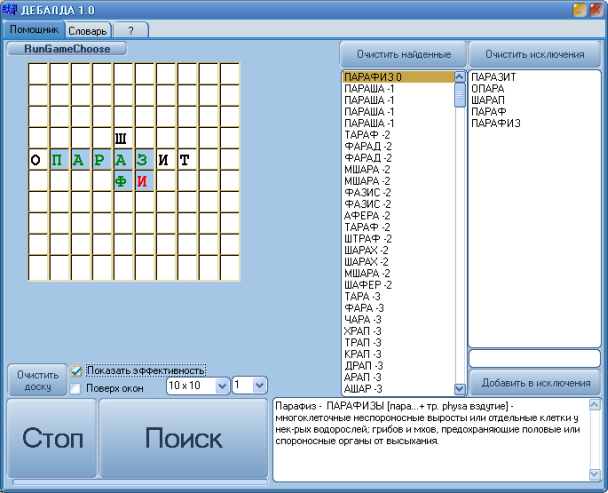
2.0 Работа с программой:
2.1 Работа с основными возможностями
Все параметры, на которых нет никаких обозначений, снабжены всплывающими подсказками, для их вызова задержите курсор мыши над данным параметром. Для поиска возможных вариантов решение – введите первое слово, которое обычно расположено по горизонтали в центральных ячейках. Ввод букв очень прост, мышкой вставляем курсор в необходимую позицию и вводим нужную букву, далее с помощью клавиши ENTER или TAB переходим не следующую ячейку, либо с помощью мыши выставляем курсор в нужную позицию и так далее, пока не будет введено все слово. Двойной клик по ячейке вызывает виртуальную клавиатуру, что позволяет не использовать «реальную» клавиатуру в этом случае. При необходимости, вводим текст в поле «слово исключение» и нажимаем кнопку «добавить в список исключений» добавится слово, которое не будет предлагаться в качестве решения. Далее при необходимости ставим галочку «Показать эффективность хода» и выбираем глубину расчета эффективности. Этот параметр может серьезно замедлить работу программы на маломощных компьютерах, поэтому определите максимальный из подходящих значений именно для вашего компьютера. Параметр «Глубина расчета эффективности» позволяет выбирать наиболее эффективные ходы и возможность выигрывать в особенно «тяжелых» случаях. Чем больше величина этого параметра, тем эффективнее выбирается ход, но обратная сторона - это то, что больше тратиться времени на его вычисление. Оптимальным значением этого параметра является четверка, что позволяет быстро найти эффективность даже на маломощных компьютерах. Далее нажимаем кнопку «Поиск» после чего начинается поиск возможных вариантов решения, найденные слова добавляются в список найденных слов. Список найденных слов отсортирован в порядке эффективности выбора данного слова, т.е. в самом верху списка находится самое эффективное слово, справа от слова цифра его эффективности, чем больше эта цифра, тем более эффективен ход, отрицательные цифры говорят о ходах, которые ухудшат вашу ситуацию. Клик по слову из списка показывает на поле расположение найденного слова, выводит его описание и добавляет найденное слово в поле, из которого его можно добавить в слова исключения, двойной клик по найденному слову делает все описанное выше, но уже с добавлением в слова исключения. Для того чтобы убрать выделение хода, выберите последнюю, пустую строку в списке найденных слов. Чтобы удалить слово из исключений выберите данное слово, и нажмите на клавиатуре клавишу «Delete». Остальные функции («СТОП», «очистить …»), на главное окне программы не должны вызвать трудностей и носят «говорящие» обозначения.
2.2 Работа со словарем :
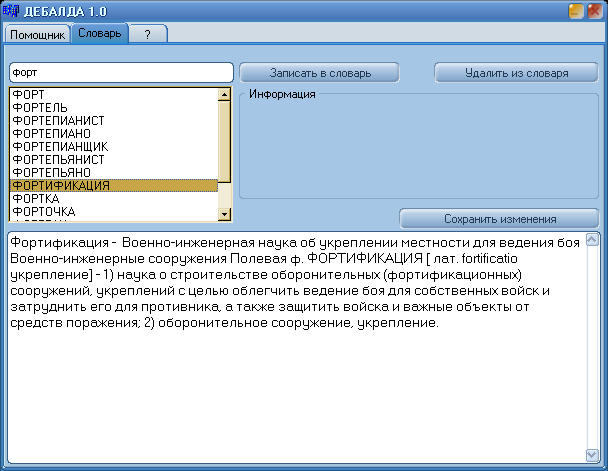
Работа со словарем предельно проста, и не должна вызвать затруднений даже у начинающего пользователя.
2.2.1 Добавление слова
Для добавления слова в словарь, наберите слово в поле «слово для редактирования», добавьте описание в поле «описание слова» и нажмите кнопку «Записать в словарь», для постоянного сохранения результатов нажмите кнопку «Сохранить изменения».
2.2.2 Удаление слова
Для удаления слова из словаря, набирайте слово в поле редактирования, пока не увидите нужное слово в списке результатов поиска, далее сделайте двойной клик по найденному слову и нажмите кнопку «Удалить из словаря», для постоянного сохранения результатов нажмите кнопку «Сохранить изменения».
2.2.3 Редактирование описания
Для редактирования описания слова словаря, набирайте слово в поле редактирования, пока не увидите нужное слово в списке результатов поиска, далее сделайте двойной клик по найденному слову, отредактируйте описание и нажмите кнопку «Записать в словарь», для постоянного сохранения результатов нажмите кнопку «Сохранить изменения».
2.2.4 Активация изменений словаря
Активация словаря происходит при его сохранении («Сохранить изменения») и дальнейшем перезапуске программы.
Ограничения триал режима программы :
Для ознакомления с программой имеется бесплатный режим, в течении которого вы можете получать полноценные бесплатные подсказки с просчетом подходов. Ограничено количество подсказок в количестве 50 шт., а так же иметь соединение с Интернетом. После покупки необходимость в соединении с Интернетом отпадает, а количество подсказок становится неограниченным.
